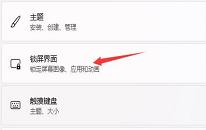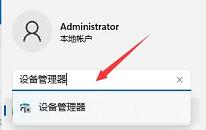win11系统怎么隐藏回收站
来源:www.laobaicai.net 发布时间:2024-01-30 13:15
最近有位win11系统用户在使用电脑的过程当中,想要隐藏回收站,但是又不清楚应该如何操作,为此非常苦恼,那么win11系统怎么隐藏回收站呢?下面老白菜u盘装系统为大家介绍win11系统隐藏回收站的操作方法。
隐藏回收站具体步骤:
1、鼠标右键桌面,选择个性化。如图所示:
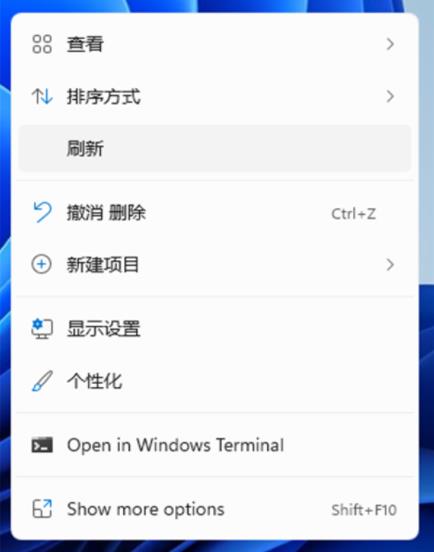
2、进去win11系统个性化设置界面之后,点击主题。如图所示:
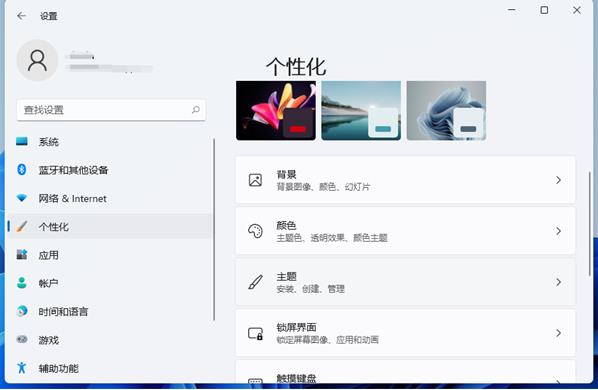
3、进去主题设置界面之后,下滑找到相关设置中的“桌面图标设置”。如图所示:
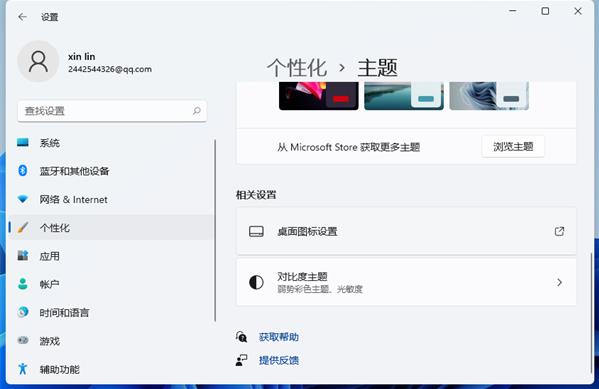
4、进去桌面图标设置界面之后,可以看到回收站图标已经勾选上了。如图所示:
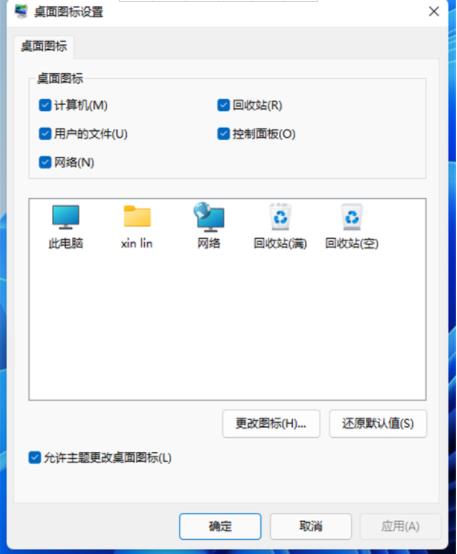
5、我们将回收站的图标勾选取消掉,就隐藏了回收站,如果想显示回收站图标,就勾选上。如图所示:
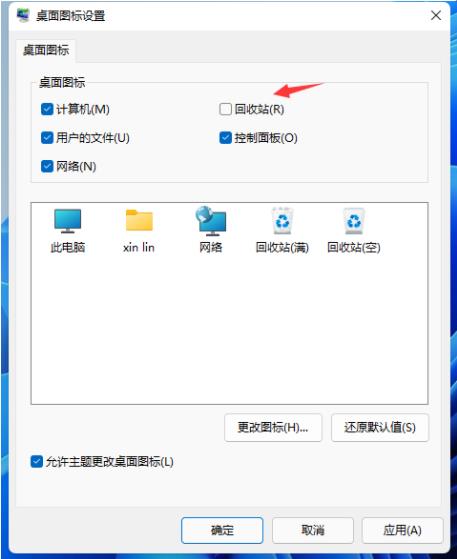
关于win11系统隐藏回收站的操作方法就为用户们详细分享到这里了,如果用户们使用电脑的时候想要隐藏回收站,可以参考以上方法步骤进行操作哦,希望本篇教程能够帮到大家,更多精彩教程请关注老白菜官方网站。
上一篇:win11系统如何设置开机画面
下一篇:没有了
推荐阅读
"win11系统如何设置开机画面"
- win11系统管理员账户停用怎么办 2024-01-27
- win11系统如何关闭开机自启 2024-01-27
- win11系统照片查看器没了怎么办解决 2024-01-25
- win11系统如何设置透明文件夹 2024-01-24
win11系统无法使用以太网怎么办
- win11系统无法添加局域网打印机怎么解决 2024-01-22
- win11系统怎么扩大c盘空间 2024-01-21
- win11系统怎么设置硬盘密码 2024-01-20
- win11系统怎么删除升级包 2024-01-19
老白菜下载
更多-
 老白菜怎样一键制作u盘启动盘
老白菜怎样一键制作u盘启动盘软件大小:358 MB
-
 老白菜超级u盘启动制作工具UEFI版7.3下载
老白菜超级u盘启动制作工具UEFI版7.3下载软件大小:490 MB
-
 老白菜一键u盘装ghost XP系统详细图文教程
老白菜一键u盘装ghost XP系统详细图文教程软件大小:358 MB
-
 老白菜装机工具在线安装工具下载
老白菜装机工具在线安装工具下载软件大小:3.03 MB